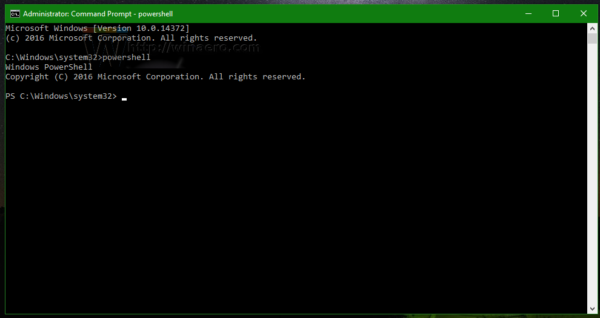Vários usuários do Windows 10 enfrentam regularmente esse comportamento inesperado ao pesquisar. Cortana, o assistente digital do Windows 10 que é integrado ao recurso de pesquisa, às vezes perde sua capacidade de pesquisar aplicativos de desktop instalados em seu sistema operacional. Se você enfrentar esse problema, siga as instruções abaixo para corrigi-lo.
Na maioria dos casos, o problema é causado por um pacote da Cortana corrompido. Cortana é um aplicativo universal, portanto, para restaurar sua funcionalidade, você precisa registrá-lo novamente no Windows 10. Isso deve resolver todos os seus problemas. Veja como isso pode ser feito.
o stick de tv de fogo não conecta ao wi-fi
Correção: Cortana não consegue encontrar aplicativos de desktop no Windows 10
- Abra um instância elevada do prompt de comando .
- TipoPowerShell.
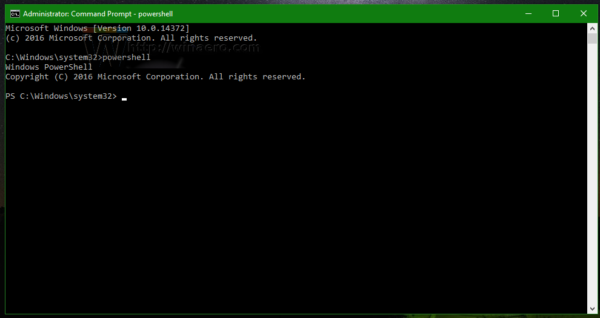 Isso iniciará o PowerShell como administrador. É importante, caso contrário, os comandos que você precisa executar falharão.
Isso iniciará o PowerShell como administrador. É importante, caso contrário, os comandos que você precisa executar falharão. - Digite ou copie e cole o seguinte comando no console do PowerShell:
Get-AppXPackage -Name Microsoft.Windows.Cortana | Foreach {Add-AppxPackage -DisableDevelopmentMode -Register '$ ($ _. InstallLocation) AppXManifest.xml'}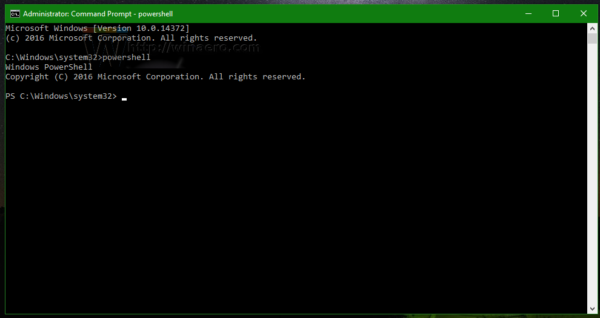
- Espere um minuto.
- Sair e entre novamente em sua sessão do Windows 10.
Agora, tente usar a Cortana. Deve funcionar para você novamente.
É isso aí.

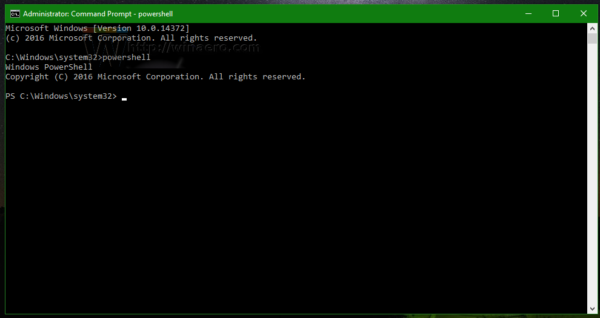 Isso iniciará o PowerShell como administrador. É importante, caso contrário, os comandos que você precisa executar falharão.
Isso iniciará o PowerShell como administrador. É importante, caso contrário, os comandos que você precisa executar falharão.